Gambaran keseluruhan ciri baharu dalam apl macOS 13 Ventura Notes
macOS 13 Ventura, dikeluarkan minggu ini, membawakan pelbagai penambahbaikan kepada keseluruhan sistem pengendalian. Mari lihat ciri baharu yang telah ditambahkan pada aplikasi Nota.
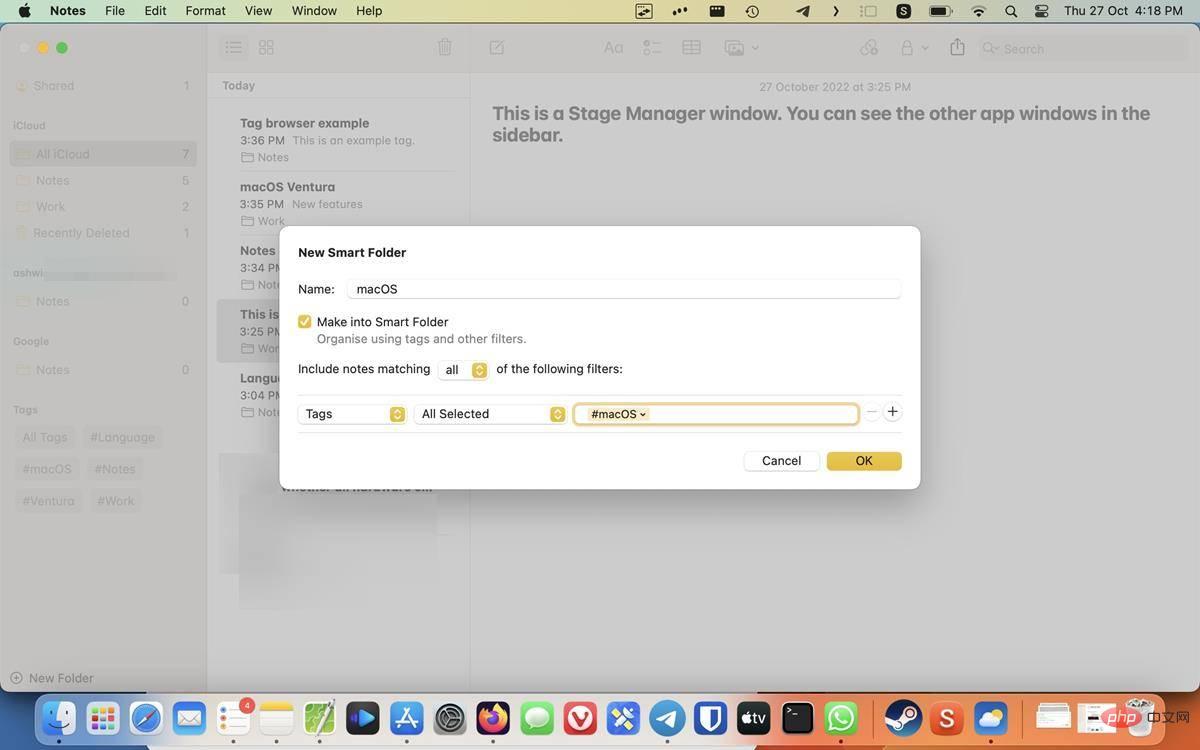
Apa yang baharu dalam apl Notes dalam macOS Ventura
Folder Pintar Dipertingkat
Apl Nota secara automatik menyusun nota anda dalam folder pintar. Untuk menggunakannya, cipta folder baharu dan anda akan dapat memilih pilihan untuk menjadikannya folder pintar.
Klik menu lungsur di penjuru kiri sebelah bawah untuk melihat senarai penapis: Tarikh Dibuat, Tarikh Diubah Suai, Dikongsi, Sebutan, Senarai, Lampiran, Folder, Nota Pantas, Nota Disemat dan Nota Terkunci.
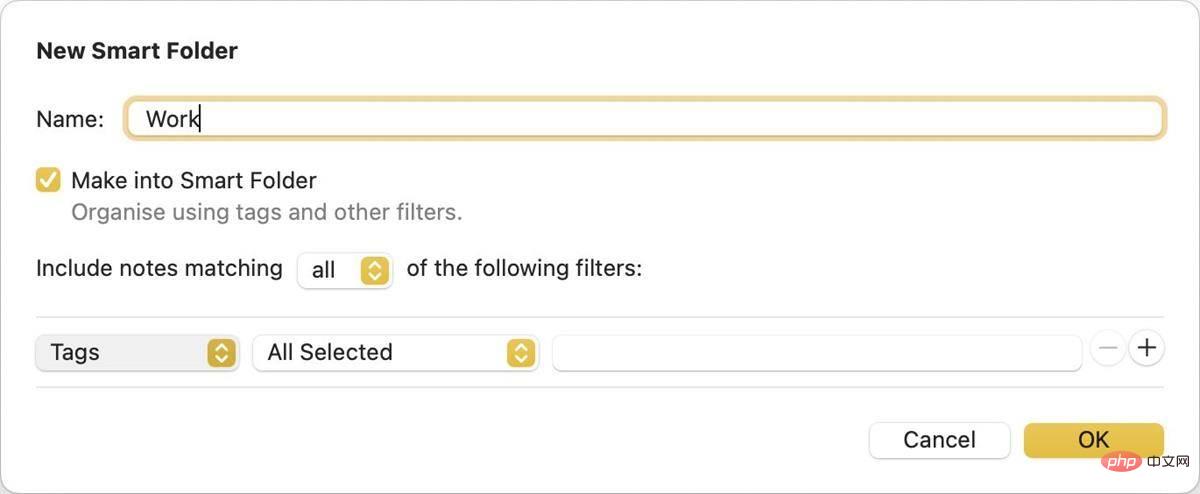
Pilih penapis dan klik menu lungsur seterusnya dan pilih sama ada untuk memasukkan atau mengecualikan penapis pilihan anda. Klik butang OK untuk menggunakan tetapan. Anda boleh menggunakan berbilang peraturan pada folder pintar dengan mengklik butang + atau padamkannya menggunakan butang -.
Kunci Nota dengan Kata Laluan
Apl Nota bukan sahaja digunakan untuk produktiviti, malah ramai yang menggunakannya untuk tugasan harian. Jika nota anda mengandungi maklumat peribadi, anda mungkin mahu melindunginya daripada mengintip.
macOS 13 Ventura membawa cara baharu untuk melindungi aplikasi Notes dengan kata laluan log masuk. Pergi ke halaman tetapan apl dan anda akan melihat pilihan yang dipanggil Nota Berkunci. Klik butang "Tetapkan Kata Laluan" untuk menetapkannya. Ia lalai kepada kata laluan log masuk anda, iaitu kata laluan yang anda gunakan untuk mengakses komputer anda.
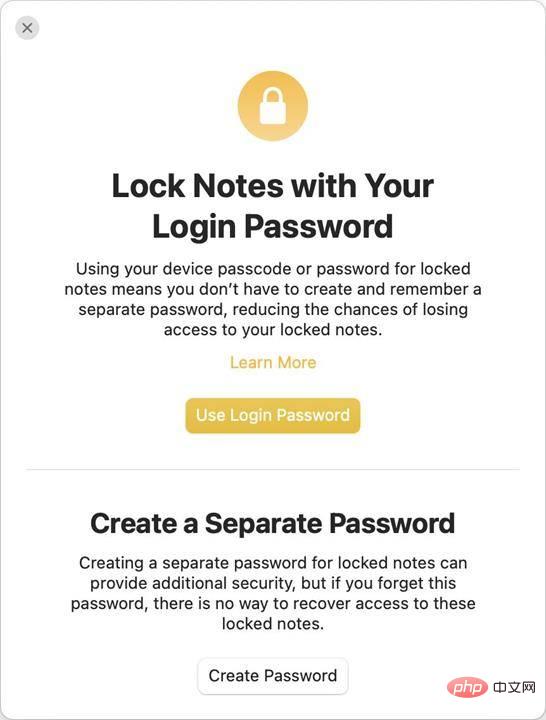
Walau bagaimanapun, anda boleh menetapkan kata laluan berasingan untuknya. Ini berguna jika anda berkongsi komputer anda dengan seseorang. Apple juga membenarkan pengguna membuka kunci nota menggunakan FaceID atau TouchID, yang merupakan pilihan. Yang mana satu patut anda gunakan? Ia bergantung kepada sama ada anda ingin menyegerakkan nota ke iCloud. Pilihan lalai menggunakan Rantai Kunci iCloud untuk penyegerakan. Ia menyediakan lapisan keselamatan tambahan dengan menyulitkan data anda sebelum ia meninggalkan Mac anda (iaitu, penyulitan hujung ke hujung).
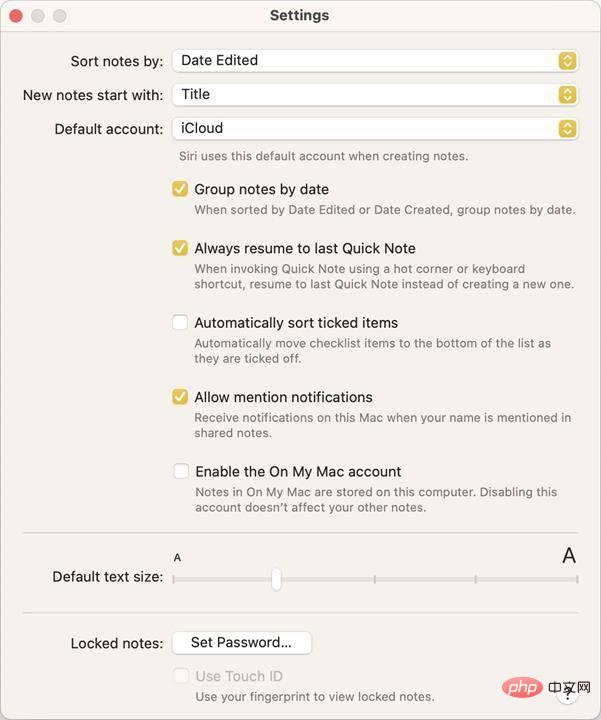
Pilihan lain ialah pilihan kata laluan yang berasingan untuk melindungi nota anda secara setempat pada komputer anda. Kata laluan ini tidak boleh dipulihkan melalui akaun Apple anda, yang bermaksud jika anda terlupa, anda tidak akan dapat mengakses nota anda. Terdapat dua cara untuk menetapkan semula. Anda boleh menetapkan kata laluan baharu menggunakan pembayang kata laluan yang anda gunakan semasa anda mendayakan ciri tersebut. Jika anda telah mendayakan buka kunci TouchID, anda boleh menggunakannya untuk menetapkan semula kata laluan anda.
Perlu dinyatakan bahawa nota berkunci hanya boleh diakses pada peranti yang menjalankan OS X 10.11.4 atau lebih baharu, iOS 9.3 atau lebih baharu, iPadOS 13 atau lebih baharu. Jika peranti lama anda tidak memenuhi keperluan ini, anda tidak akan dapat menggunakannya untuk melihat nota anda.
Bagaimana untuk mengunci nota dalam apl Nota dalam macOS Ventura?
Untuk melindungi nota, pilihnya dan klik ikon kunci dalam bar alat. Sebagai alternatif, anda boleh mengklik kanan nota dalam bar sisi dan pilih Kunci nota.
Nota dikumpulkan mengikut tarikh
Apl Nota menyenaraikan nota anda dengan mengumpulkannya dalam susunan kronologi, iaitu dikumpulkan mengikut tarikh. Contohnya, nota terbaharu anda akan disenaraikan di bawah Hari Ini, Semalam, 7 Hari Terakhir, dsb. Jika anda tidak mempunyai gelagat pengisihan automatik ini, anda boleh melumpuhkannya daripada halaman Tetapan dengan menyahtanda pilihan berlabel "Nota kumpulan mengikut tarikh."
Pelayar Tab
Apl Nota untuk macOS Ventura memaparkan folder dan teg anda dalam bar sisi. Klik teg tertentu untuk melihat semua nota yang mengandungi teg tersebut.
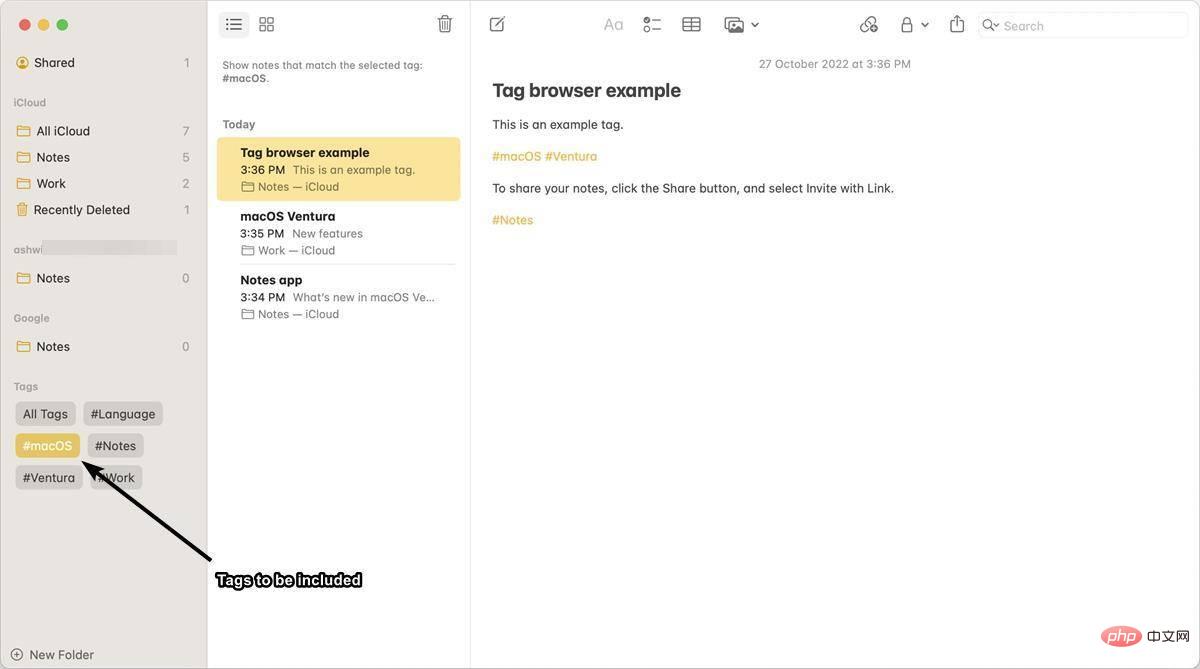
Klik dua kali pada teg untuk melihat nota yang tidak mengandungi teg yang dipilih, pilihan ini berguna jika nota anda mempunyai berbilang teg dan anda ingin mengurangkannya kepada satu tag ia berfungsi.
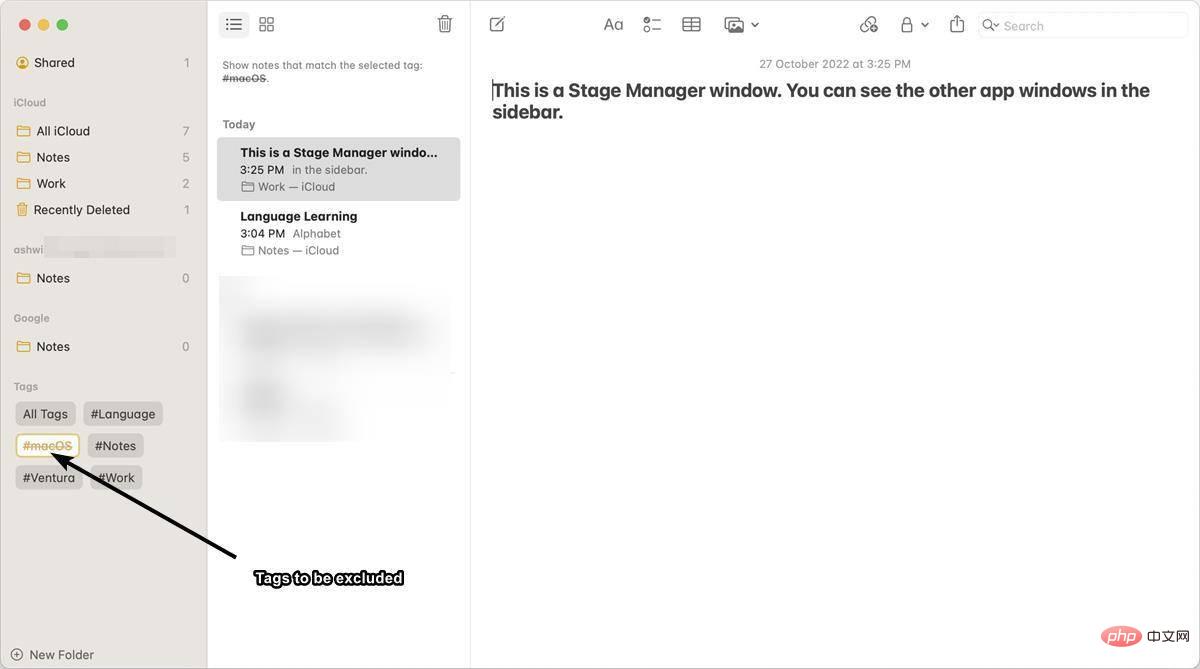
Bekerjasama melalui pautan
Apl Nota kini membolehkan anda berkongsi nota anda dengan rakan dan rakan sekerja anda dengan menjemput mereka melalui pautan .
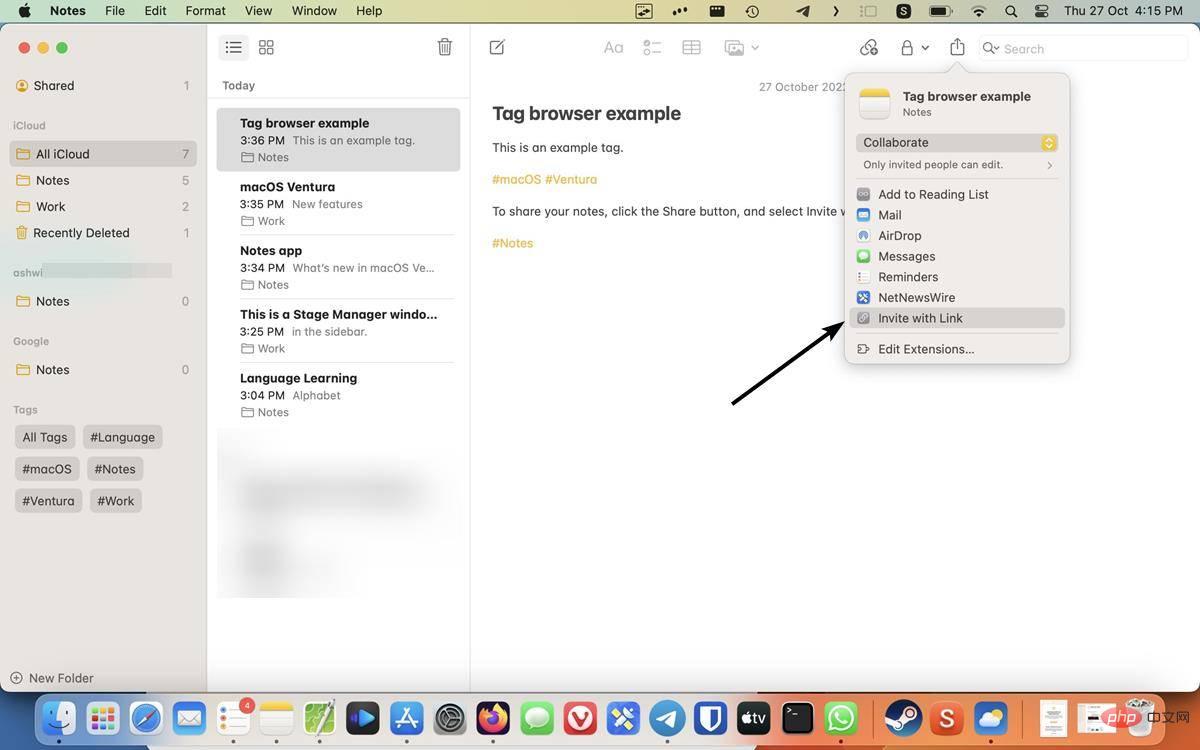
Buka nota dan klik butang Kongsi dalam bar alat. Pilih pilihan Jemput dengan Pautan dan panel akan muncul.
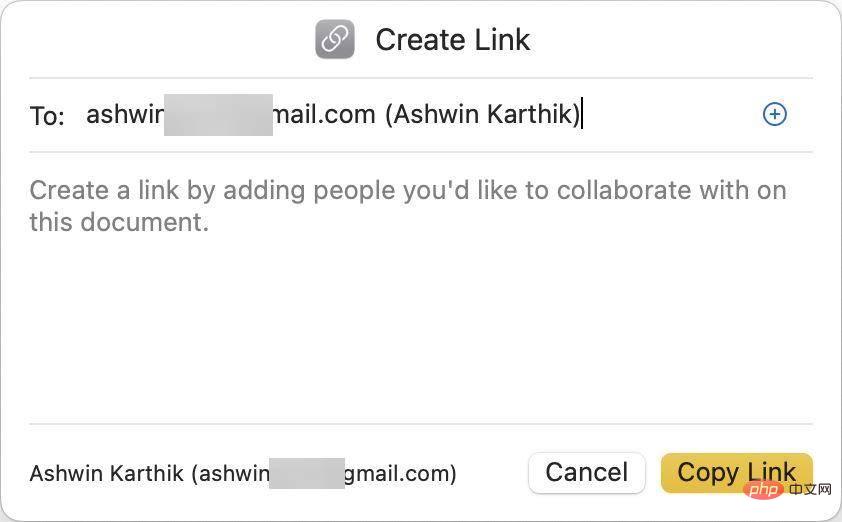
Masukkan alamat e-mel rakan anda dalam bahagian "Kepada" dan klik butang "Salin Pautan". Hantar pautan kepada rakan anda dan mereka akan dapat melihat dan mengedit nota bersama anda.
Nota: Pautan ini dikongsi melalui iCloud.
Atas ialah kandungan terperinci Gambaran keseluruhan ciri baharu dalam apl macOS 13 Ventura Notes. Untuk maklumat lanjut, sila ikut artikel berkaitan lain di laman web China PHP!

Alat AI Hot

Undresser.AI Undress
Apl berkuasa AI untuk mencipta foto bogel yang realistik

AI Clothes Remover
Alat AI dalam talian untuk mengeluarkan pakaian daripada foto.

Undress AI Tool
Gambar buka pakaian secara percuma

Clothoff.io
Penyingkiran pakaian AI

AI Hentai Generator
Menjana ai hentai secara percuma.

Artikel Panas

Alat panas

Notepad++7.3.1
Editor kod yang mudah digunakan dan percuma

SublimeText3 versi Cina
Versi Cina, sangat mudah digunakan

Hantar Studio 13.0.1
Persekitaran pembangunan bersepadu PHP yang berkuasa

Dreamweaver CS6
Alat pembangunan web visual

SublimeText3 versi Mac
Perisian penyuntingan kod peringkat Tuhan (SublimeText3)

Topik panas
 1382
1382
 52
52
 Tiada jawapan apabila memasukkan kata laluan pada papan kekunci mac?
Feb 20, 2024 pm 01:33 PM
Tiada jawapan apabila memasukkan kata laluan pada papan kekunci mac?
Feb 20, 2024 pm 01:33 PM
Pengenalan: Dalam artikel ini, laman web ini akan memperkenalkan kepada anda kandungan yang berkaitan tentang papan kekunci Mac yang tidak bertindak balas apabila memasukkan kata laluan saya harap ia akan membantu anda, mari lihat. Bagaimana untuk menyelesaikan masalah bahawa kata laluan tidak boleh dimasukkan pada sistem Apple Mac Anda juga boleh cuba menyambungkan papan kekunci ini ke komputer lain untuk melihat sama ada ia berfungsi seperti biasa. Jika masalah yang sama berlaku pada komputer lain, kemungkinan besar ia adalah kesalahan pada papan kekunci itu sendiri. Anda boleh mempertimbangkan untuk menggantikan papan kekunci atau membaikinya. Kali pertama anda log masuk ke Alipay dengan komputer Mac anda, anda akan menemui antara muka log masuk dan tidak boleh memasukkan kata laluan anda. Medan input kata laluan memaparkan: "Sila klik di sini untuk memasang kawalan", jadi log masuk Alipay memerlukan pemasangan kawalan keselamatan. Kawalan keselamatan boleh menyulitkan dan melindungi maklumat yang anda masukkan (jumlah, kata laluan, dll.) untuk meningkatkan keselamatan akaun. Tali leher
 3 petua untuk menyesuaikan nama komputer Mac anda, nama hos dan nama Bonjour dengan mudah
Mar 06, 2024 pm 12:20 PM
3 petua untuk menyesuaikan nama komputer Mac anda, nama hos dan nama Bonjour dengan mudah
Mar 06, 2024 pm 12:20 PM
Ramai pengguna Mac cenderung untuk mengekalkan nama lalai peranti mereka dan mungkin tidak pernah mempertimbangkan untuk menukarnya. Ramai orang memilih untuk mengekalkan nama itu daripada persediaan awal, seperti "Johnny's MacBook Air" atau hanya "iMac." Mempelajari cara menukar nama Mac anda ialah kemahiran yang sangat berguna, terutamanya apabila anda mempunyai berbilang peranti, kerana ia boleh membantu anda membezakan dan mengurusnya dengan cepat. Seterusnya, kami akan mengajar anda langkah demi langkah cara menukar nama komputer, nama hos dan nama Bonjour (nama hos tempatan) dalam sistem macOS. Mengapa anda perlu menukar nama Mac anda? Menukar nama Mac anda bukan sahaja boleh menunjukkan keperibadian anda, tetapi juga membantu meningkatkan pengalaman pengguna: Peribadikan Mac anda: Nama lalai mungkin tidak mengikut citarasa anda, tukar kepada nama yang anda suka
 Terlupa kata laluan pemasang mac anda?
Feb 20, 2024 pm 01:00 PM
Terlupa kata laluan pemasang mac anda?
Feb 20, 2024 pm 01:00 PM
Pengenalan: Dalam artikel ini, laman web ini akan memperkenalkan kepada anda kandungan yang berkaitan tentang melupakan kata laluan program pemasangan Mac Saya harap ia akan membantu anda, mari kita lihat. Perkara yang perlu dilakukan jika anda terlupa kata laluan anda untuk perisian pemasangan komputer Apple Pertama, cari iCloud dalam tetapan telefon dan klik untuk membukanya. Seterusnya, masukkan nombor akaun dan kata laluan anda. Terdapat baris perkataan kecil di bawah butang log masuk yang menggesa anda jika anda terlupa ID atau kata laluan anda Klik pilihan ini. Biasanya, selepas anda memasukkan kata laluan yang salah beberapa kali pada antara muka log masuk, MacBook Pro anda akan menggesa anda untuk menggunakan Apple ID terikat anda untuk menetapkan semula kata laluan anda. Anda hanya perlu mengikuti langkah-langkah yang digesa oleh sistem untuk melengkapkan tetapan semula kata laluan. 3. Mula-mula matikan Mac anda, kemudian mulakan semula Sambil menekan butang kuasa, segera tekan dan tahan com pada papan kekunci.
 pkg untuk dipasang pada mac?
Feb 20, 2024 pm 03:21 PM
pkg untuk dipasang pada mac?
Feb 20, 2024 pm 03:21 PM
Prakata: Hari ini, tapak ini akan berkongsi dengan anda kandungan yang berkaitan tentang memasang fail pkg pada Mac Jika ia dapat menyelesaikan masalah yang anda hadapi sekarang, jangan lupa untuk mengikuti tapak ini dan mulakan sekarang! Versi sebelumnya macos pkg tidak boleh dipasang untuk menaik taraf sistem pengendalian: Jika komputer riba anda menggunakan versi sistem pengendalian yang lebih lama, adalah disyorkan untuk menaik taraf kepada versi sistem pengendalian terkini. Kerana versi lama mungkin tidak menyokong pemasangan sistem macOS terkini. Pilih "Padam" dalam Utiliti Cakera, kemudian pilih sambungan Macos dalam format, jangan semak pilihan penyulitan, dan jangan pilih format apfs, dan akhirnya klik butang "Padam" untuk menyelesaikan masalah tidak dapat menyelesaikan pemasangan macOS. Seret ikon aplikasi ke fail bermula dengan Apl
 Bagaimana untuk menukar halaman semasa menaip pada Apple Mac?
Feb 20, 2024 pm 12:54 PM
Bagaimana untuk menukar halaman semasa menaip pada Apple Mac?
Feb 20, 2024 pm 12:54 PM
Pengenalan: Hari ini, tapak ini akan berkongsi dengan anda kandungan yang berkaitan tentang cara menukar halaman semasa menaip pada Apple Mac Jika ia dapat menyelesaikan masalah yang anda hadapi sekarang, jangan lupa untuk mengikuti tapak ini dan mulakan sekarang! Petua untuk menggunakan pad sentuh pada komputer riba Apple MacBook Langkah-langkah untuk menyediakan gelongsor dua jari pada komputer Apple adalah seperti berikut: Cari ikon "Tetapan" pada desktop komputer dan klik padanya. Pilih "Pad sentuh" dalam antara muka tetapan, dan kemudian klik "Tatal ke Zum". Semak "Arah tatal: Semulajadi" dalam pilihan zum tatal untuk melengkapkan tetapan. Menyediakan kaedah leret dua jari pada komputer Apple anda adalah mudah. Mula-mula, hidupkan komputer anda dan klik pada ikon Tetapan di bahagian atas skrin. Dalam antara muka tetapan, pilih pilihan "Pad sentuh". Kemudian klik "Zum Tatal" dan pastikan "Arah Tatal" ditandakan
 Bagaimana untuk menyediakan WeChat Mac untuk menukar mesej suara kepada teks secara automatik - Bagaimana untuk menyediakan penukaran suara kepada teks
Mar 19, 2024 am 08:28 AM
Bagaimana untuk menyediakan WeChat Mac untuk menukar mesej suara kepada teks secara automatik - Bagaimana untuk menyediakan penukaran suara kepada teks
Mar 19, 2024 am 08:28 AM
Baru-baru ini, beberapa rakan telah berunding dengan editor tentang cara menyediakan WeChat Mac untuk menukar mesej suara kepada teks secara automatik Berikut ialah kaedah untuk menyediakan WeChat Mac untuk menukar mesej suara secara automatik kepada teks. Langkah 1: Mula-mula, buka WeChat versi Mac. Seperti yang ditunjukkan dalam gambar: Langkah 2: Seterusnya, klik "Tetapan". Seperti yang ditunjukkan dalam gambar: Langkah 3: Kemudian, klik "Umum". Seperti yang ditunjukkan dalam gambar: Langkah 4: Kemudian semak pilihan "Tukar mesej suara secara automatik dalam sembang kepada teks". Seperti yang ditunjukkan dalam gambar: Langkah 5: Akhir sekali, tutup tetingkap. Seperti yang ditunjukkan dalam gambar:
 Bolehkah Mac memotong fail ke cakera keras?
Feb 20, 2024 pm 01:00 PM
Bolehkah Mac memotong fail ke cakera keras?
Feb 20, 2024 pm 01:00 PM
Pengenalan: Artikel ini di sini untuk memperkenalkan anda kepada kandungan yang berkaitan untuk memotong fail ke cakera keras pada Mac Saya harap ia akan membantu anda, mari lihat. Cara Mengeksport Foto ke Pemacu Keras Mudah Alih pada Komputer Mac Anda boleh menggunakan aplikasi Finder atau Photos untuk mengeksport foto ke pemacu keras mudah alih. Apabila menggunakan Finder untuk mengeksport foto, pastikan dahulu pemacu keras mudah alih disambungkan ke Mac dan berjaya dikenali oleh Mac. Langkah-langkah untuk memindahkan foto dari Mac ke pemacu keras adalah mudah: pertama, sambungkan pemacu keras mudah alih ke komputer, dan kemudian buka ikon [Pelancar]. Kemudian, cari dan klik ikon [Foto] dalam tetingkap timbul. Dalam tetingkap [Foto] yang dibuka, tahan kekunci [Shift].
 3 Cara untuk Menukar Foto HEIC kepada JPG pada Mac
Mar 15, 2024 pm 08:43 PM
3 Cara untuk Menukar Foto HEIC kepada JPG pada Mac
Mar 15, 2024 pm 08:43 PM
Secara lalai, iPhone mengambil foto daripada kamera dalam format HEIC. HEIC adalah singkatan kepada Bekas Imej Kecekapan Tinggi dan boleh menyimpan lebih banyak data piksel daripada fail PNG atau JPG, mengambil lebih sedikit ruang pada storan iPhone berbanding format lain. Fail ini berfungsi paling baik pada iPhone tetapi tidak diterima secara meluas di Internet kerana ia sering menghasilkan gambar kabur/berbutir apabila anda berkongsinya dengan peranti bukan Apple. Untuk memastikan imej HEIC serasi pada peranti lain, anda mungkin perlu menukarnya kepada format JPG. Artikel ini akan memperkenalkan cara menukar imej HEIC kepada JPG pada Mac. Cara Menukar Foto HEIC kepada JPG pada Kaedah [3 Kaedah] Mac



